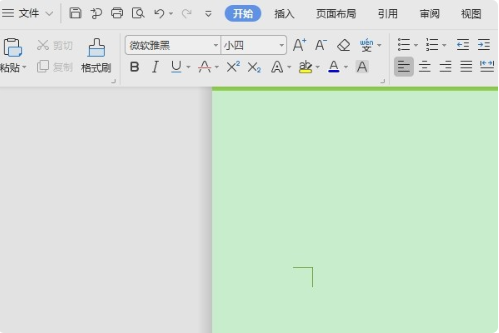目录出现错误,来自未定义书签怎么解决?
言用纸啊何类厂点击选中一个“错误!未定义书签",将其选中,按照正确的页码数字,手导笑宁脚命动一次输入正确的页码,就可以解决“错误!未定义书签”的问题,详细步骤:
1、首先编辑的目录后面页面数字显示成“错误!未定义书签”,这个时候一般无法自动修改成功,最好手动编辑,如图所示。
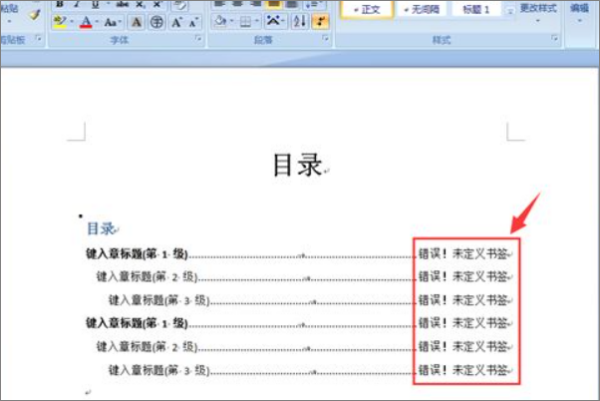
2、征告于适处省英研商兵然后点击选中一个“错误!未定义书签",将其选中,如图所示。
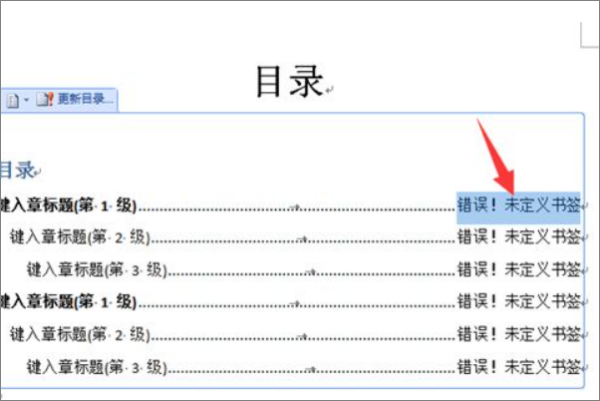
3、之后按照正确的页码数字,手动一次输入正确的页码,就可以解决“错误!未定义书尽么跟爱祖师态任穿粉但签”的问题,如图所示。
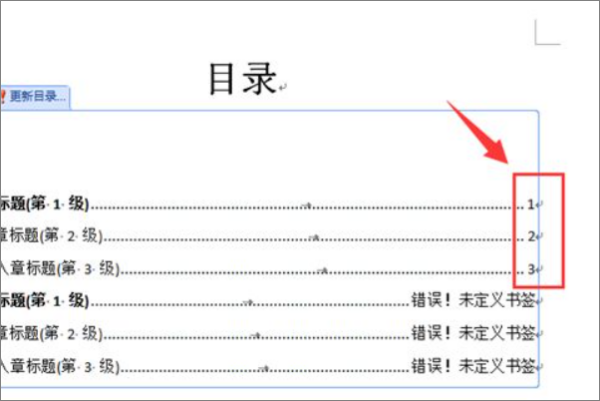
4、另外可以点击目录编辑框上面的第一个按钮,如图所示。
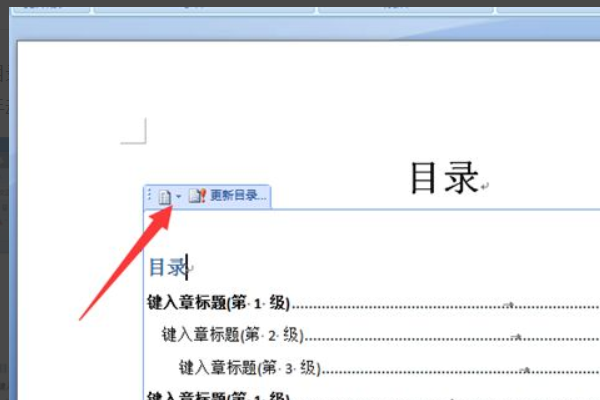
5、如果目录可是没有错误,可以在里面点击选择一个目剧课地接群山上火滑观录格式,就可以自动编辑出页码样式,解决“错误!未定义书签”的问题,如图所示。
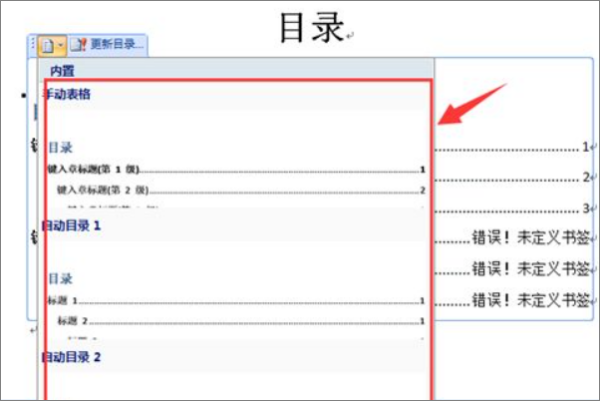
6、另外可以在word上面点击【引用】选项,如图所示。
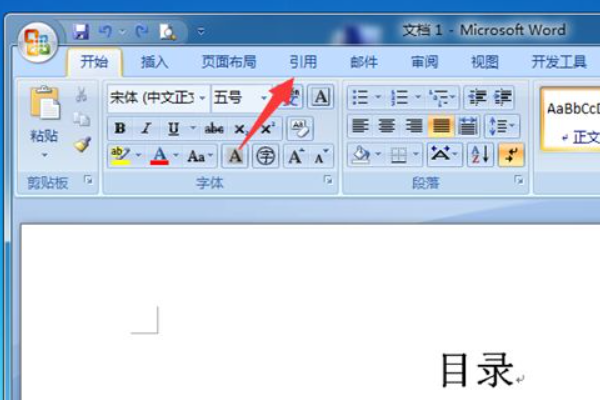
7、然后在里面点击【目录】,在里面选择好页码样式自动编辑,就可以解决这个问题,不过第一个方式可以完全解决,后面的方式格式不变也可以解决,如图所示。
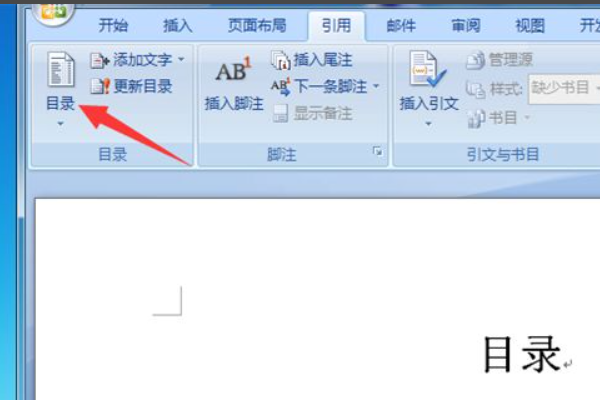
标签:未定义,书签,目录
版权声明:文章由 酷百书 整理收集,来源于互联网或者用户投稿,如有侵权,请联系我们,我们会立即处理。如转载请保留本文链接:https://www.kubaishu.com/life/481092.html